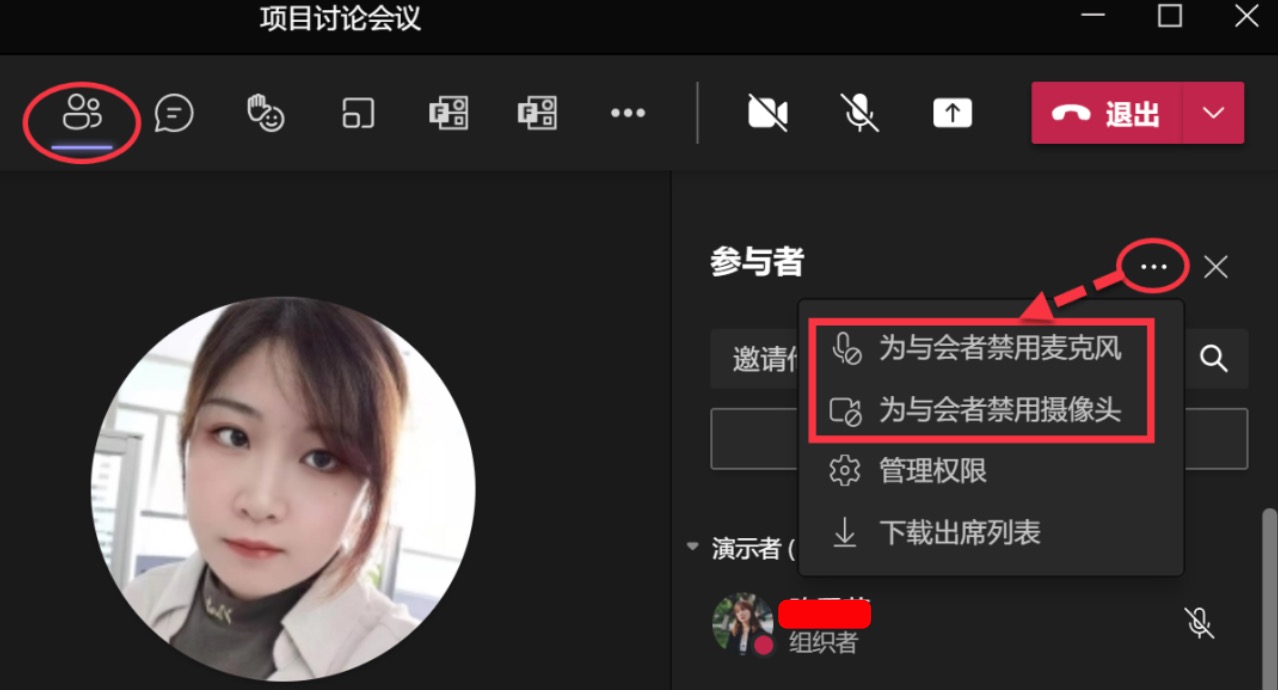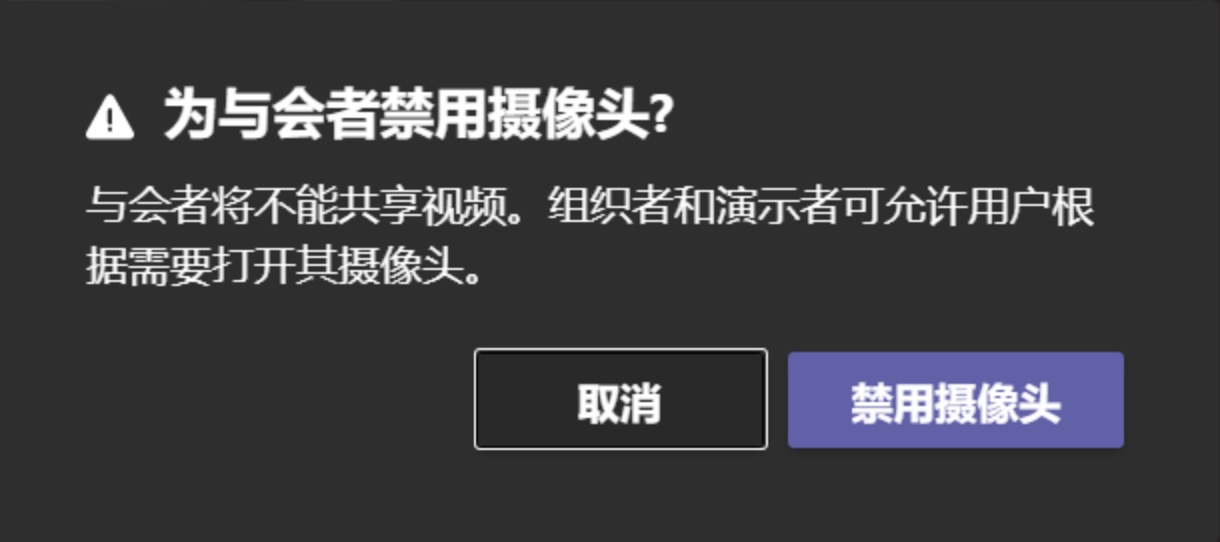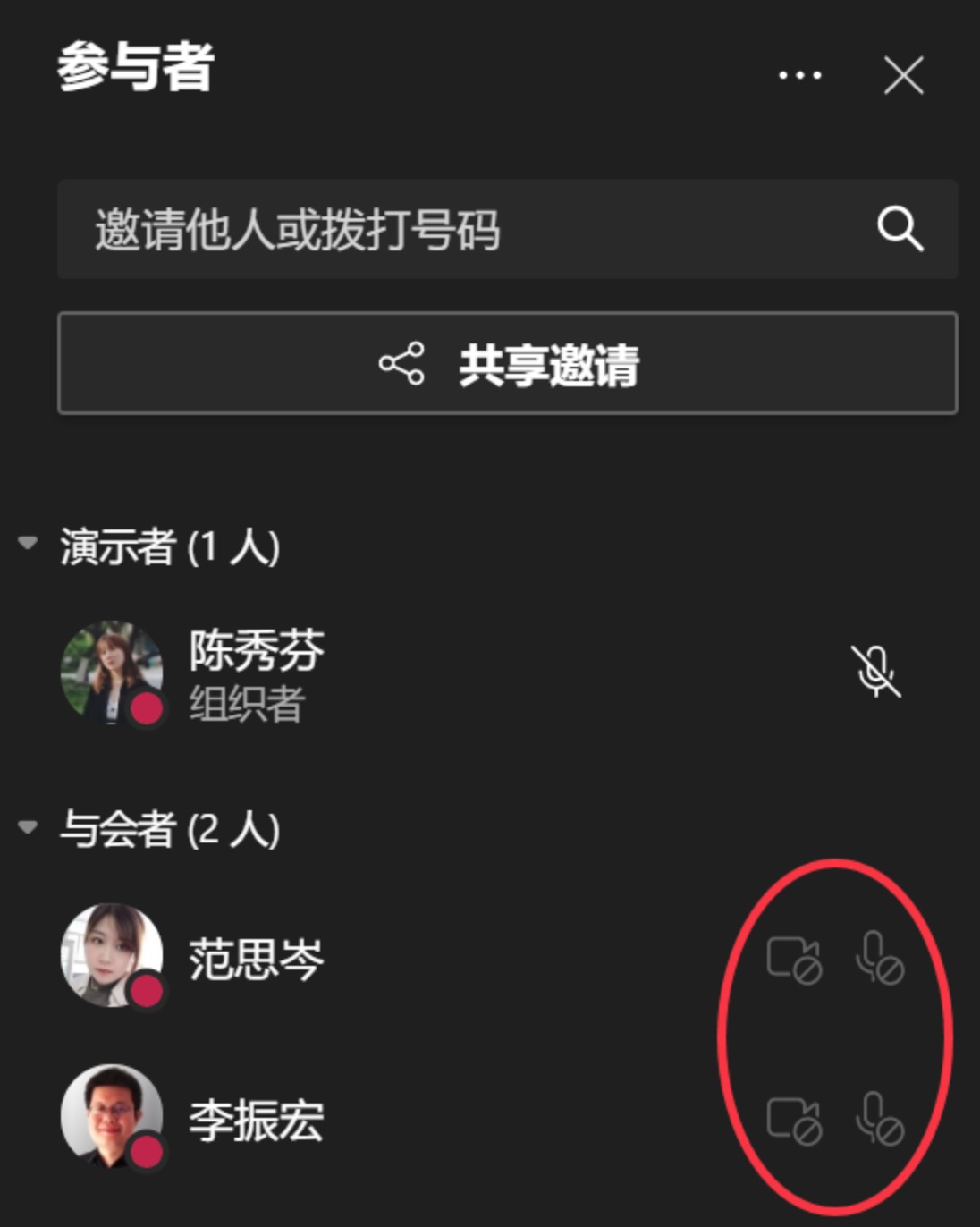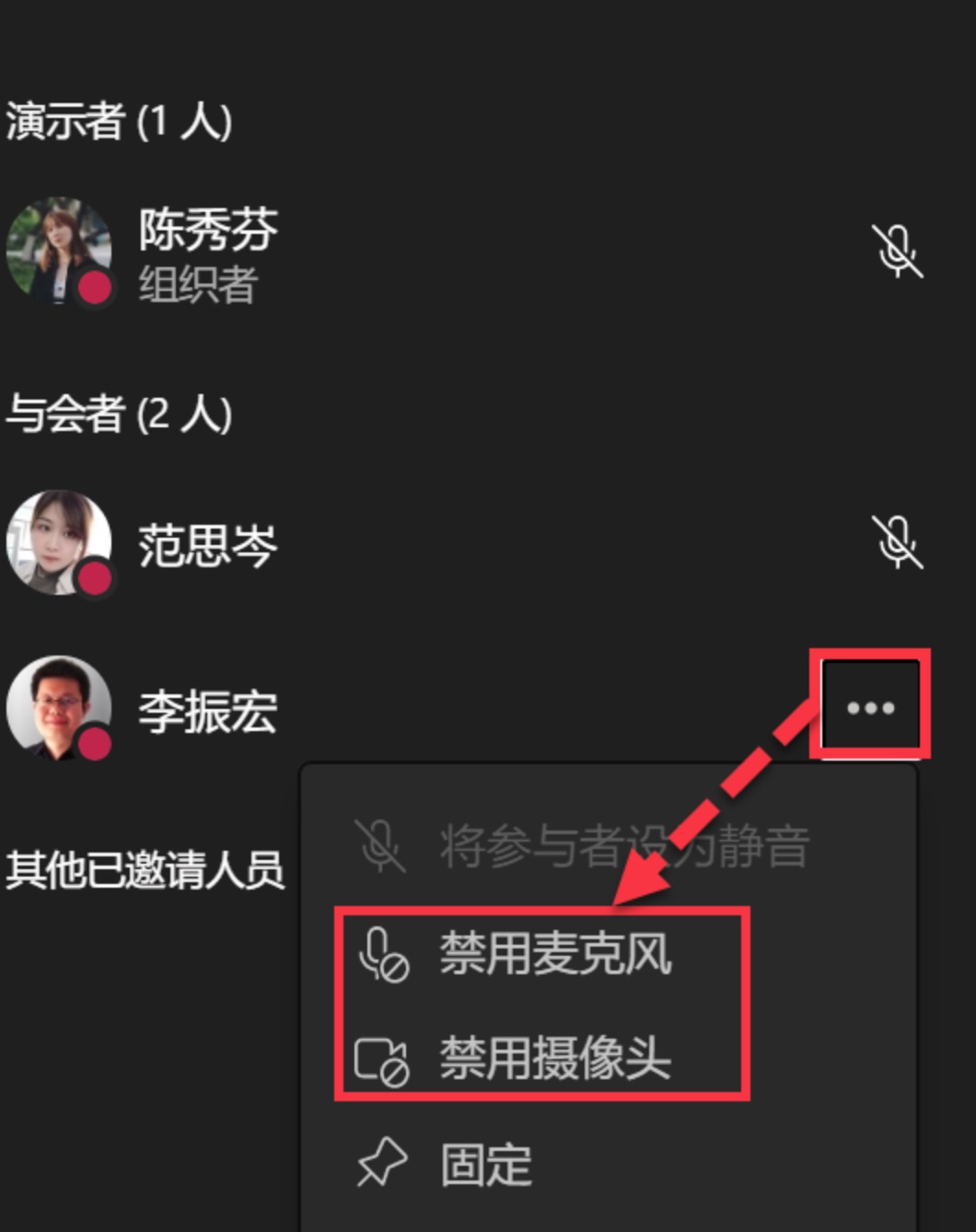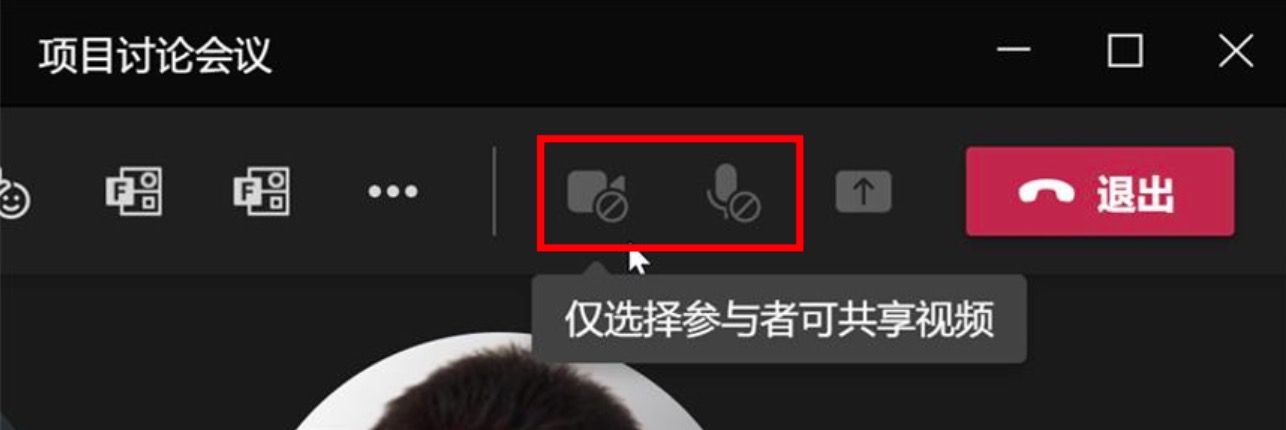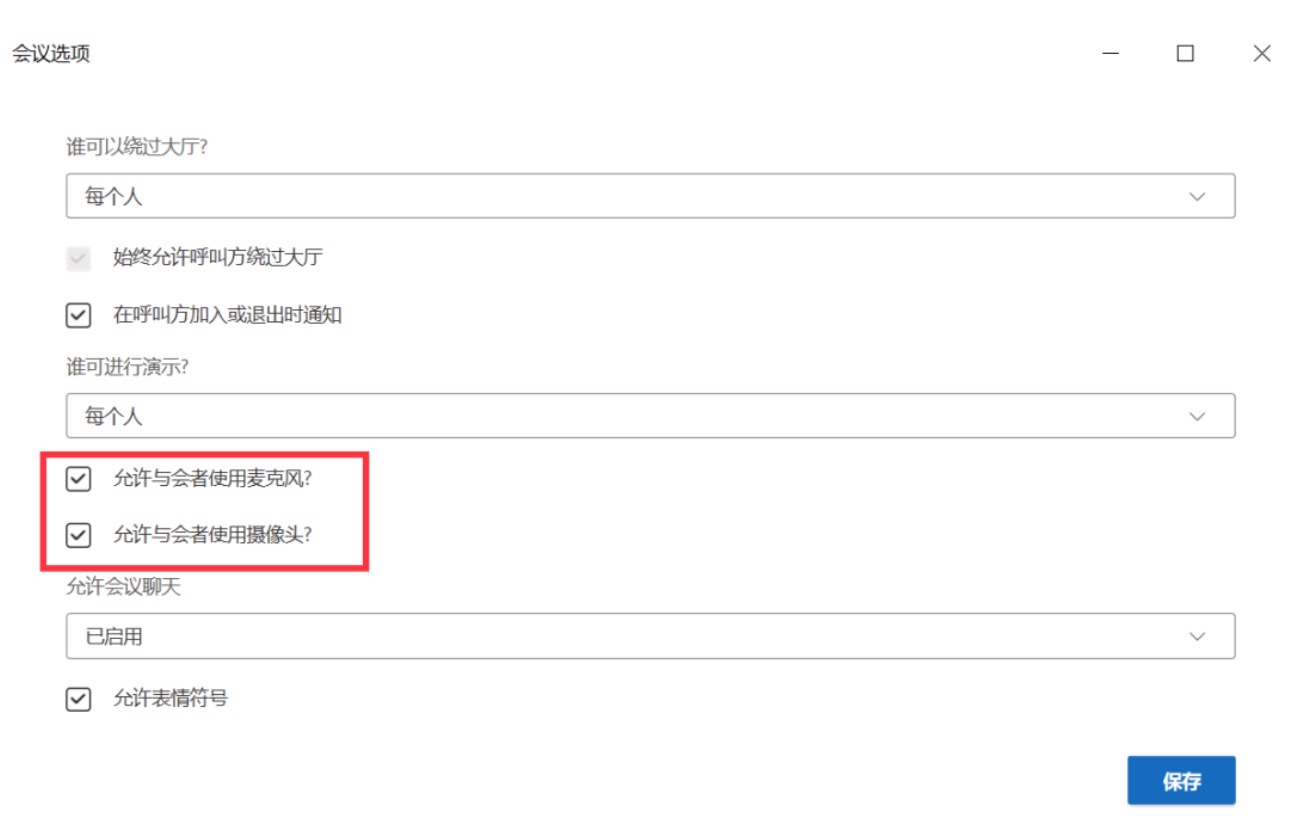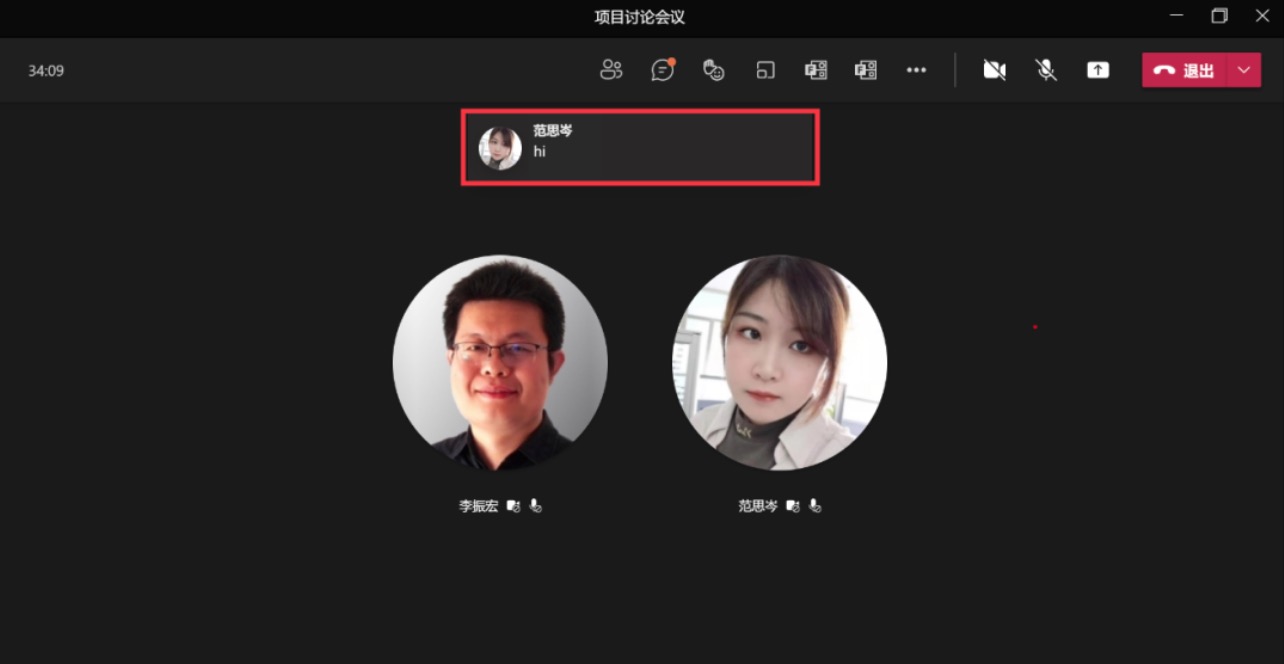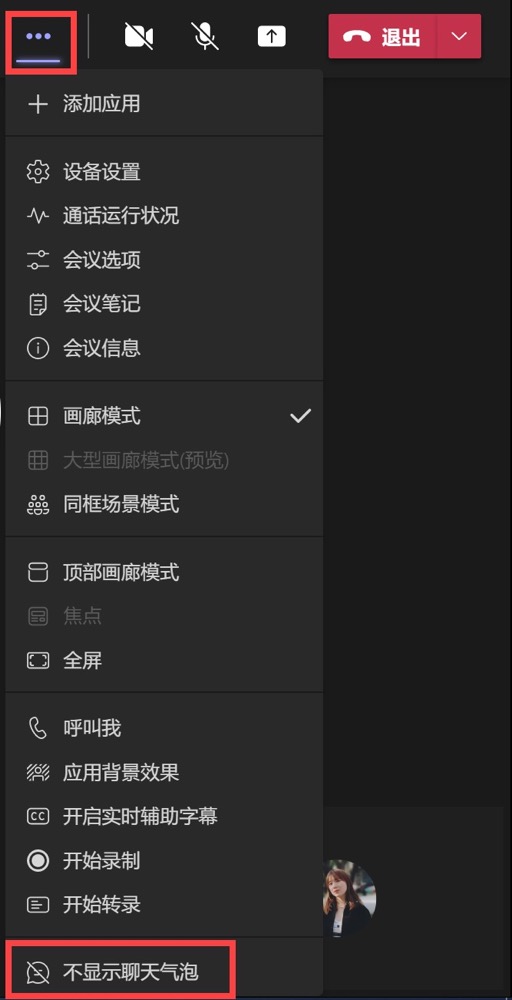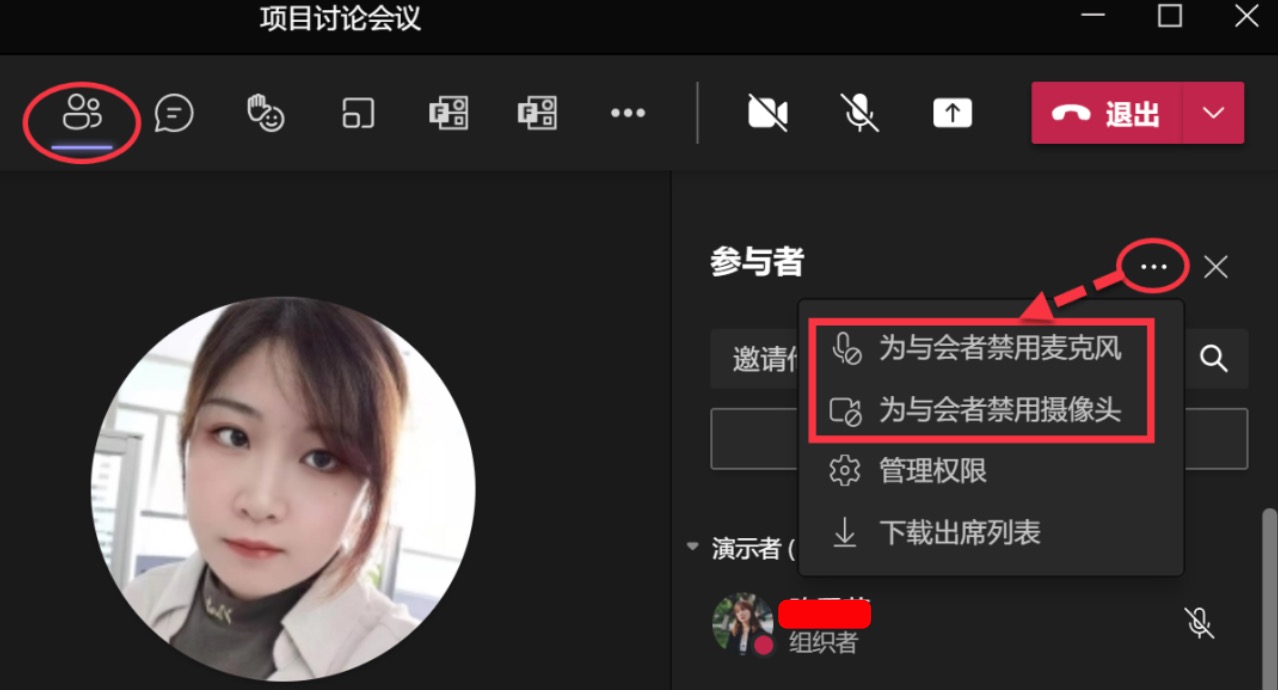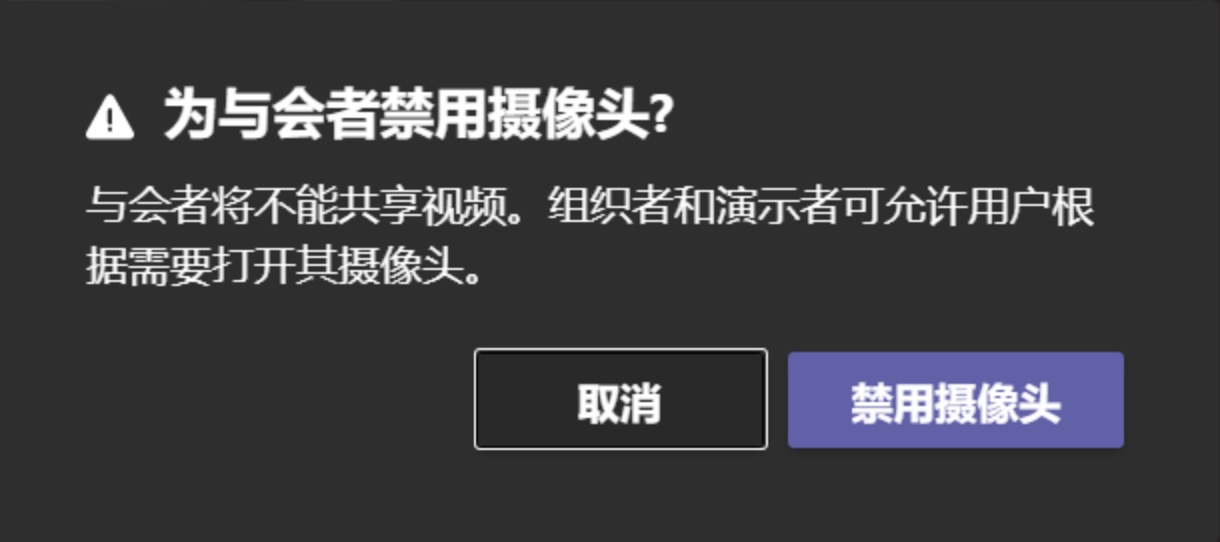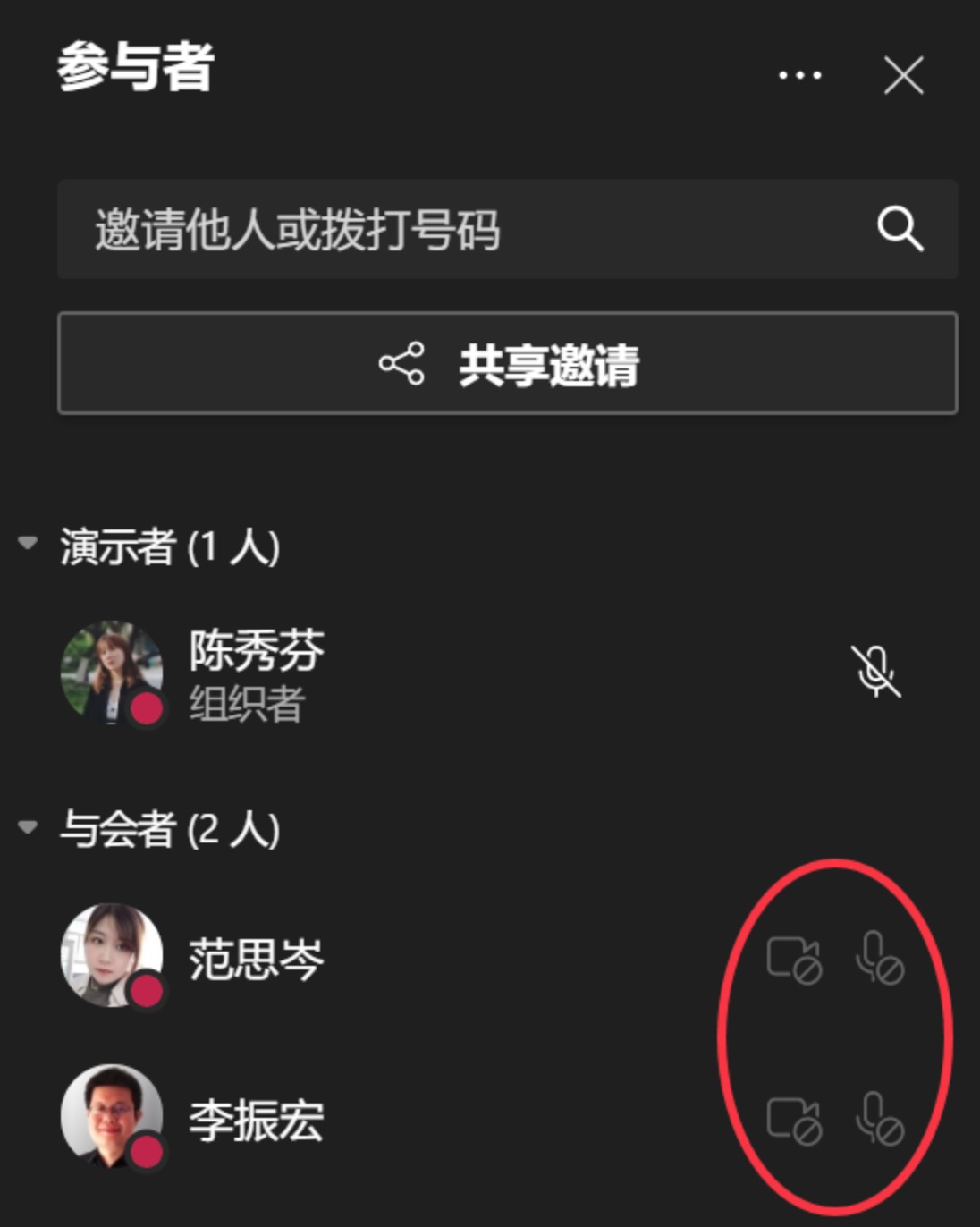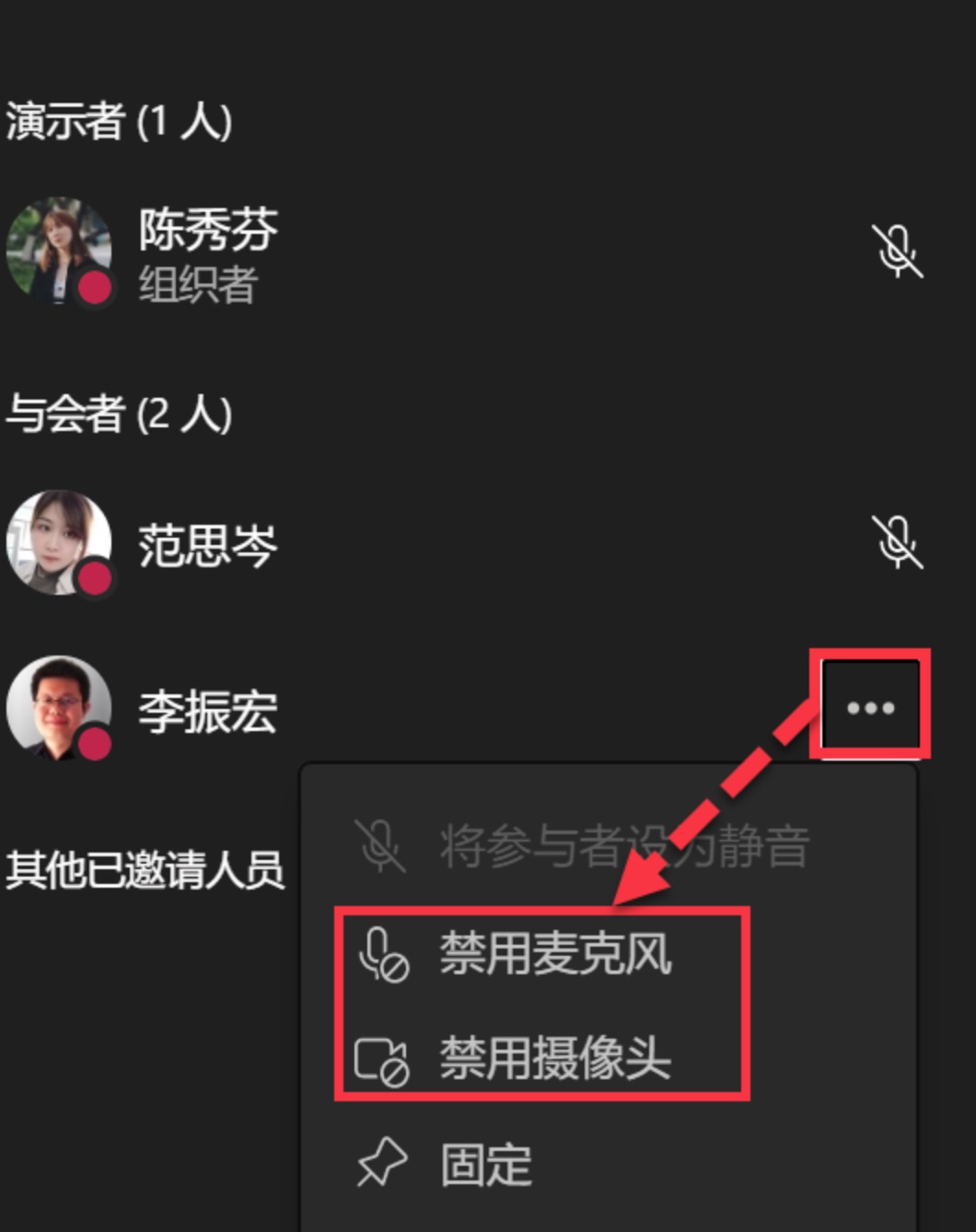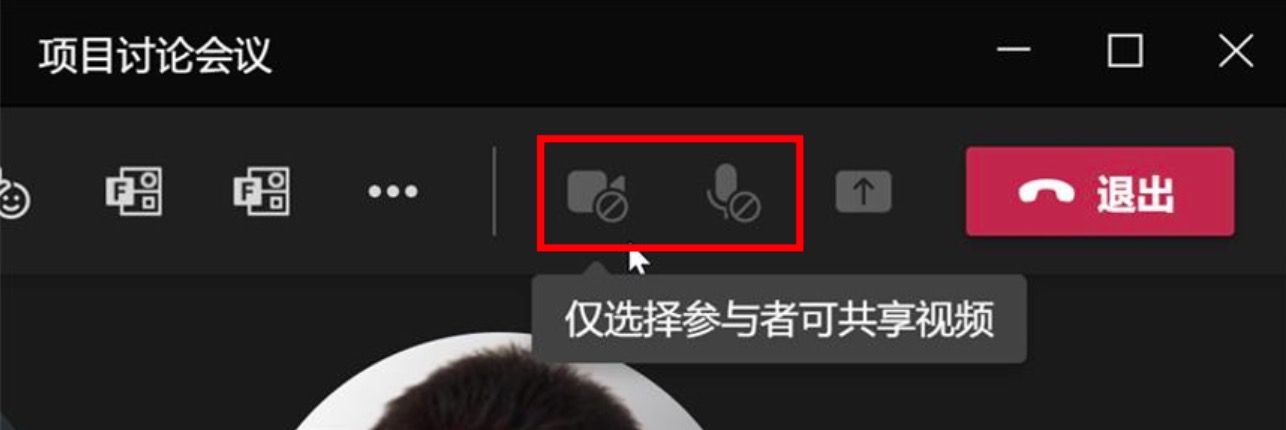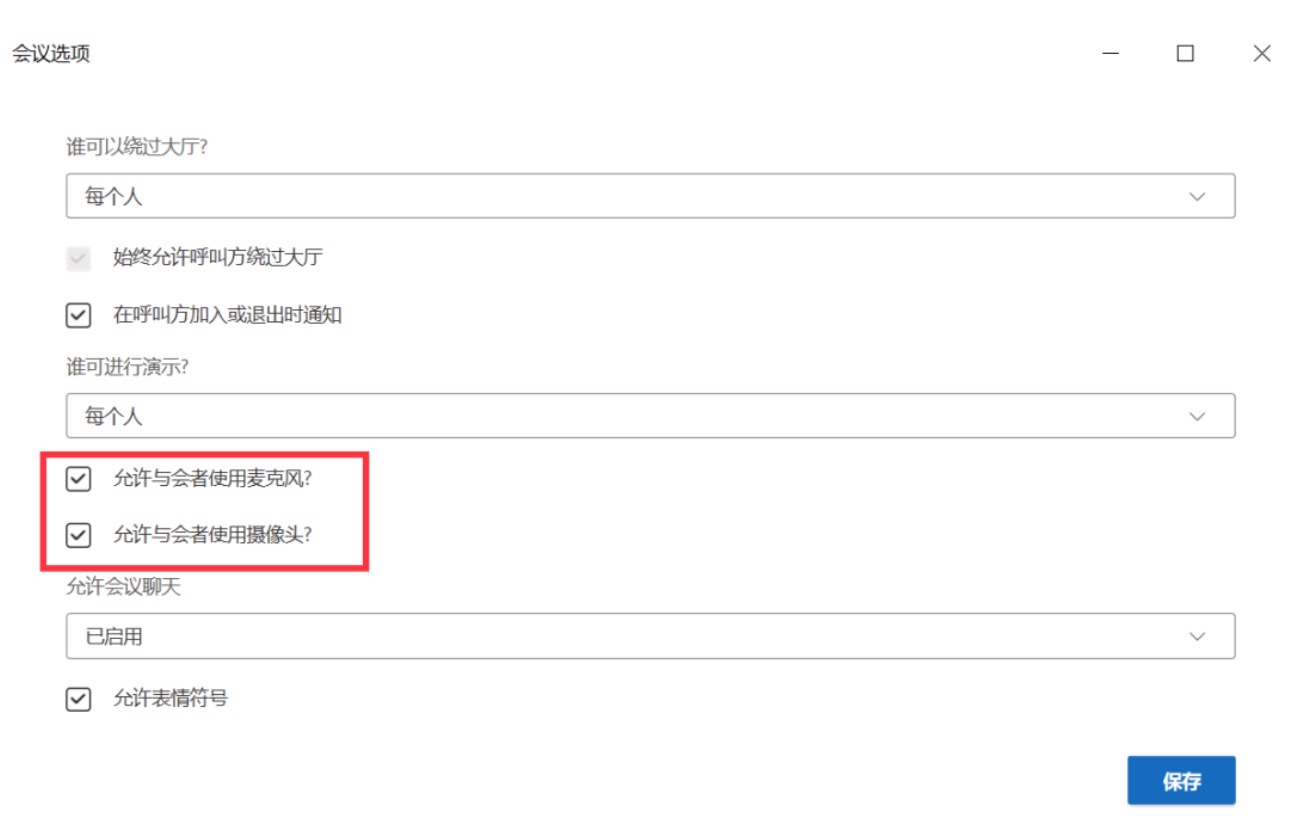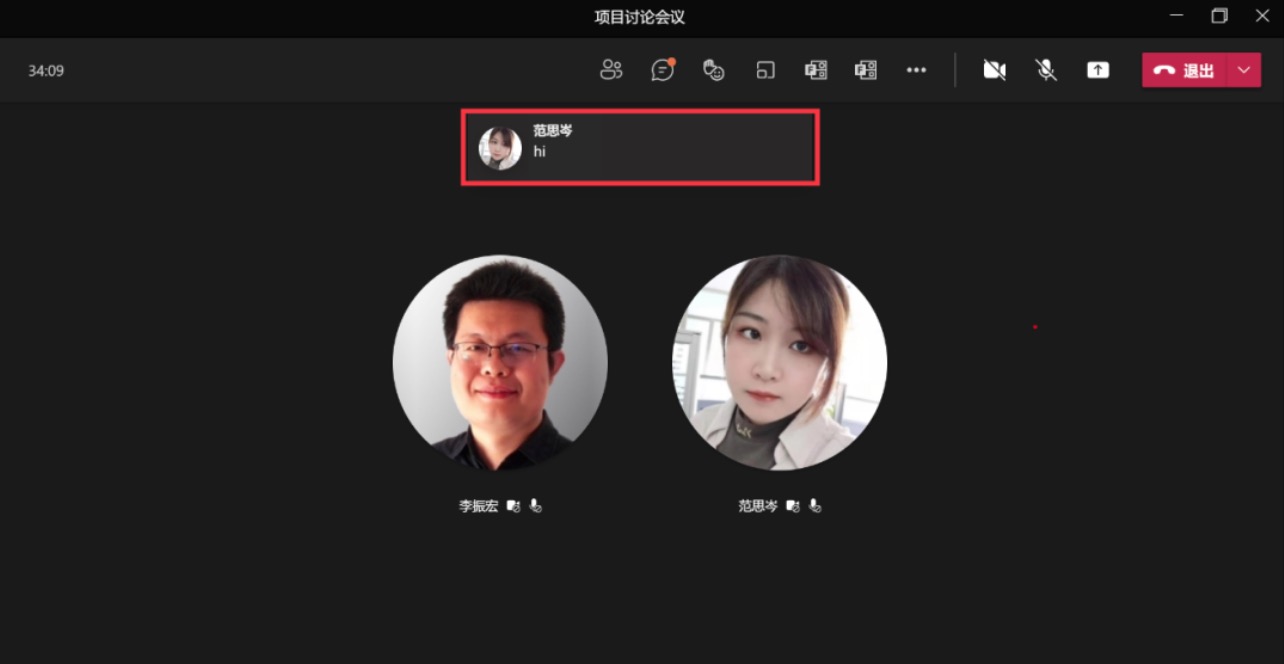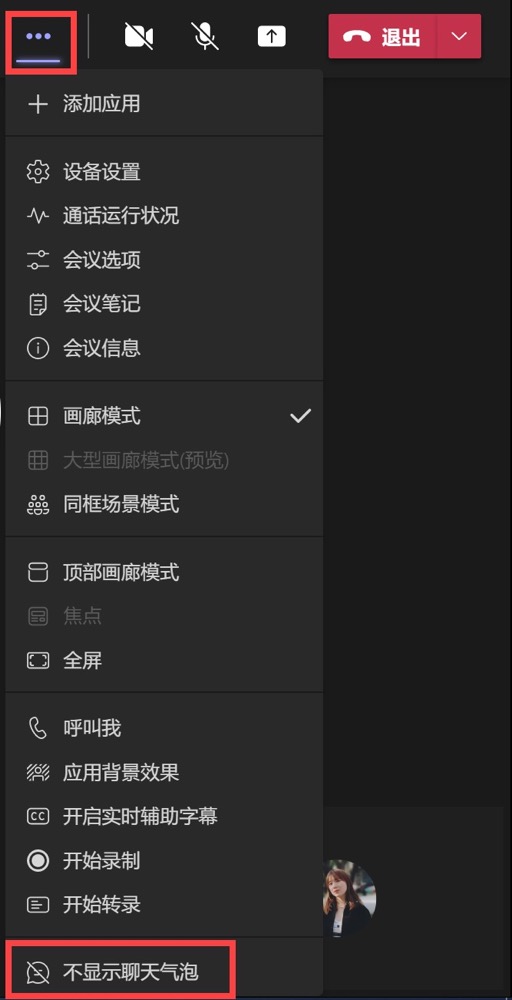在线会议现在已经成为我们办公过程中不可或缺的一种会议模式,在线召开一场交互式的会议时,我们都希望与会者打开麦克风和摄像头畅所欲言,自由交谈。
但是如果我们开启的是一场培训会议或者是演讲,会议模式会有所不同,麦克风和视频的开启就需要有所限制,才能得到更好的体验。
很多人会有这样的经历,会议正在进行时,有人突然打开了麦克风或摄像头,那么尴尬随之而来:比如家里养宠物,宠物的叫声传到会议中;甚至有人与会时在打电话,跟女朋友约会吃饭的私密信息也不小心暴露到会议中去;更关键的是,如果有人恰好在家里参加会议,不小心打开摄像头后,家里的信息都暴露在了会议中。
这些情况下,不仅让人尴尬,也会给其他与会者带来了噪音和视觉干扰。此时,组织者就会迫切地想要关闭与会者的摄像头和麦克风,那我们该如何对与会者的麦克风和摄像头进行限制性设定呢?
如果在会议中有很多与会者的话,我们可以单击“显示参与者”的按钮,然后在参与者菜单中去设置为与会者禁用麦克风和为与会者禁用摄像头,实现一键关闭所有与会者的麦克风和摄像头。
关闭摄像头的时候将会收到一个警告,来提醒你关闭后与会者不能共享视频:
当你禁用摄像头后,你可以在与会者列表中看到禁用的图标:
当然,你也可以选择为单独一个会议参与者关闭麦克风或者是摄像头,只需要在某位参与者的菜单选项中选择禁用麦克风和禁用摄像头即可:
从与会者的角度来看的话,与会者也会收到无法取消静音或者摄像头的提示:
如果我们的演讲结束,接下来可以开启麦克风或摄像头让与会者自由交谈,那我们选择开启与会者的摄像头/麦克风即可,而开启的方式跟禁用是一样的。
不过,当一场会议参与人数众多时,组织者在会议过程中去控制与会者的摄像头有时会手忙脚乱,为了避免类似情况的发生,我们能否在创建这个会议的时候就做好这些权限的设置呢?
在我们创建 Teams 会议的时候,我们可以在会议选项中设置会议权限,其中就包含了是否允许与会者使用麦克风或者是摄像头:
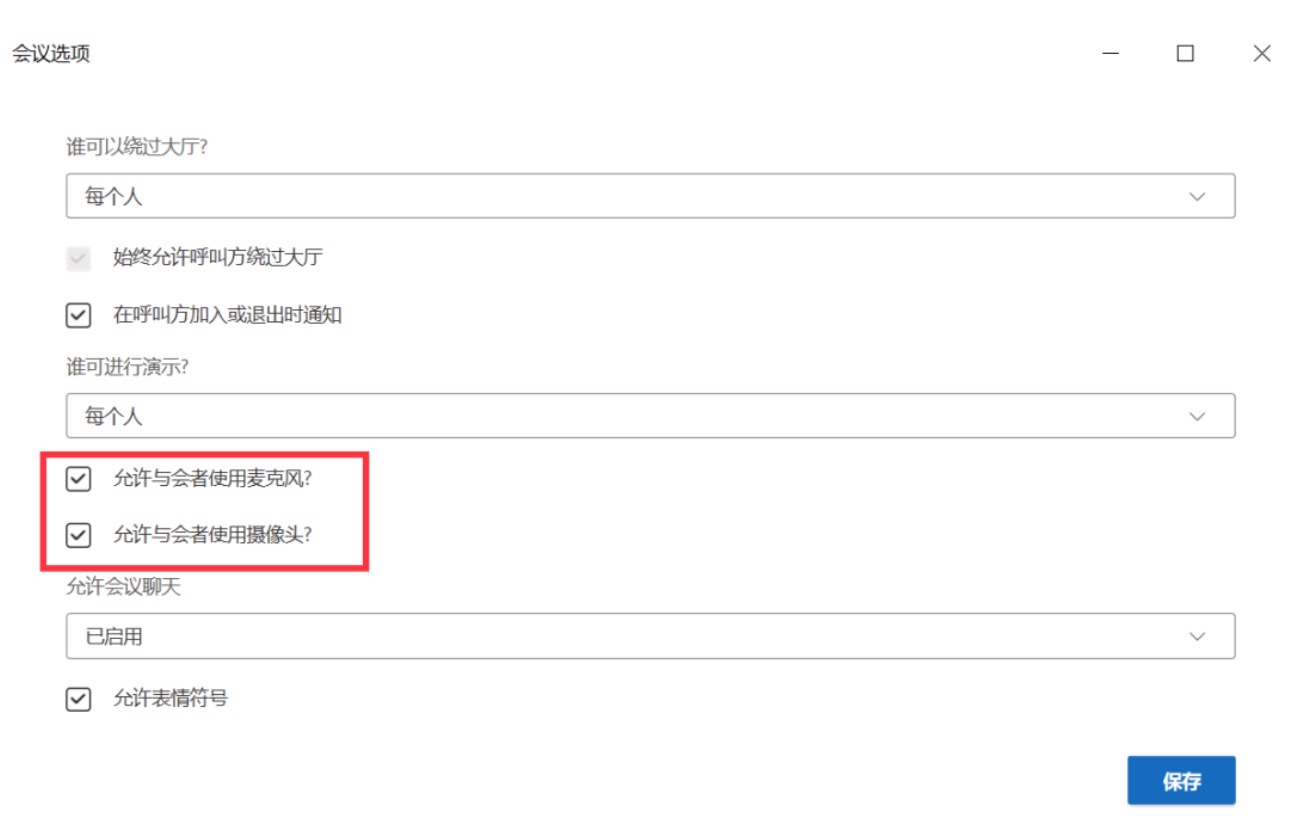
默认情况下是开启的,所以我们在创建会议的时候需要关闭,并且将【谁可进行演示】也根据会议需要进行设置,这样在会议开启以后,所有与会者就是禁止使用麦克风和禁止使用摄像头的状态了。
实际上,在我们的会议过程中,除了进行视频和语音,还会发送文字信息进行交流。
如果会议中参会人员对于会议内容有疑问,在我们关闭了麦克风和摄像头的情况下,只能在消息对话框中发送文字信息提问,在屏幕中就会弹出聊天气泡进行消息提醒。
如果消息比较多,聊天气泡不断弹出,遮挡屏幕信息,就会影响到会议体验:
此时,我们可以选择使用 Teams 的新功能——关闭聊天气泡来控制会议过程中的消息提醒,选择会议“更多选项”中的“不显示聊天气泡”,聊天气泡就会被关闭,我们可以等会议结束后再去查看会议的聊天记录即可。
工作中,为了更好的提升专业技能和工作能力,难免会举行各类培训、演示等类型的在线会议,而此类在线会议,除了保证会前、会中、会后整个会议周期的内容安排,控制会议秩序也至关重要,防止在会议过程中因一些突发情况造成的噪音和视觉干扰,让整场会议都能在流畅而专注的环境中顺利进行。